對於任何業務網站來說,創建一個吸引人的定價表都是至關重要的元素,Photoshop提供了一個令人難以置信的平台,可以精確和創造力實現這一目標。在本簡明的教程中,我們將探索如何使用Photoshop模板設計專業的定價表。無論您是提供基本,高級還是最終計劃,此模板的靈活性都可以輕鬆自定義每個層,從而使您能夠毫不費力地修改按鈕,級別名稱和定價詳細信息。我們還會深入研究定制背景,確保您的定價表不僅可以告知您,還可以在視覺上吸引您的受眾。本教程旨在簡單明了,即使是具有基本Photoshop技能的人,也適合它。請繼續關注您指導您完成每個步驟,以將簡單的模板轉換為您業務的有吸引力且功能強大的定價表。
下載並提取定價表模板
在Photoshop中創建有吸引力的定價桌設計開始,首先要獲取正確的模板。以下是:
訪問envato元素:導航到此ENVATO元素定價表模板頁面。該平台提供了大量的Photoshop模板,插件和其他創意資源。
選擇模板:查找“定價表”模板。這種特定設計是製定清晰和引人入勝的定價計劃的理想選擇。
開始下載:單擊Envato元素上的下載按鈕。該文件通常會以壓縮格式(.zip)保存在您的下載文件夾中。
下載定價talbe.03 Photoshop的模板
提取文件:
在Windows上:導航到您的下載文件夾,右鍵單擊.zip文件,然後選擇“提取所有”以解壓縮文件。
在Mac上:只需雙擊您的下載文件夾中的.zip文件,它將自動提取。
按照以下步驟,您將在Photoshop中準備好模板,使您可以直接跳入定製表設計。
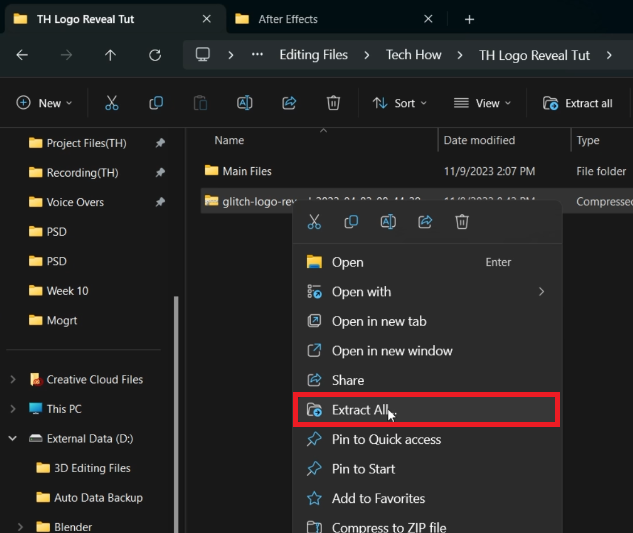
提取下載的模板文件
自定義“定價表” Photoshop模板中的價格層是一個簡單的過程。您可以做到這一點:
打開模板:下載並提取模板後,打開Photoshop。將“定價表”文件拖放到工作區中以開始編輯。
找到圖形元素:在Photoshop層面板中,查找並展開“圖形元素”組。本節包含定價表的所有視覺組件。
編輯個人價格層:
在圖形元素組中,您會找到一個標記為“<Group> ”,其中包括三個獨立的定價層:基本,高級和最終。
單擊以展開第一組。您會看到可以自定義的各種元素,例如按鈕,文本和背景。
自定義示例:
按鈕:將“選擇”按鈕更改為“購買”按鈕。調整大小和样式,甚至修改按鈕陰影以使外觀更具吸引力。
層信息:編輯文本以更改層名,價格值和任何相關描述。在這裡,您可以調整內容以適合您的特定產品。
其他兩個價格級別的過程相同。只需擴展每個組並根據需要自定義元素。
應用更改:進行編輯後,請記住保存更改。遍歷每一層,確保您的修改反映您的品牌和定價策略。
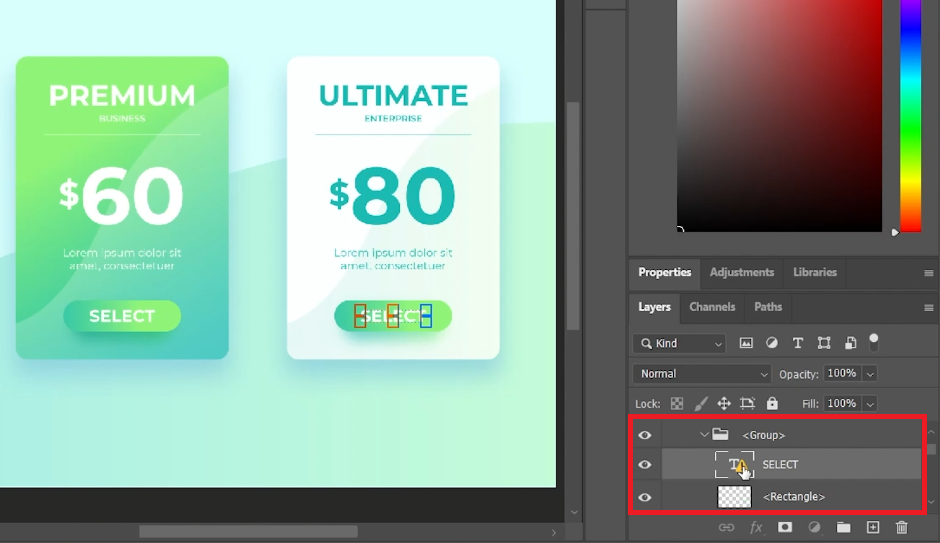
為每個定價表設計編輯組層
定制背景和處理缺失字體
編輯定價層後,您可以通過自定義背景並解決任何丟失的字體問題來增強模板。
調整模板背景:
訪問背景設置:在您的Photoshop項目中,在圖層面板中找到“背景”組。
自定義選項:
刪除或修改:決定是否保留現有背景。您可以完全刪除它或調整它以更好地適合您的設計。
層調整:探索“路徑”和“第3層”屬性。通過更改其“圖層樣式”設置,您可以更改顏色,紋理和不透明度等方面。
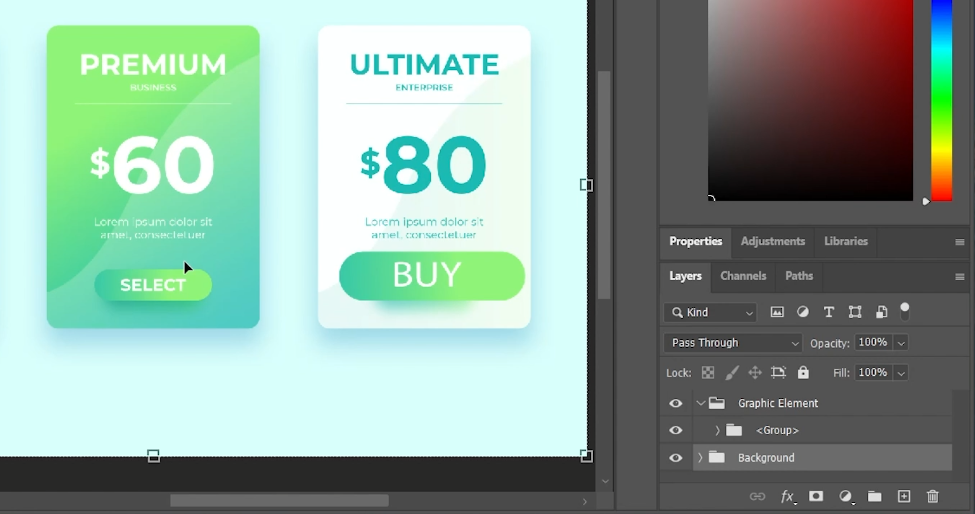
編輯模板背景層
解決缺失字體:
缺少字體通知:如果在編輯文本層時會出現有關缺少字體的警告,請不要擔心。與模板一起工作時,這是一個普遍的問題。
找到字體:
字體下載鏈接:模板軟件包包括帶有指向所需字體的鏈接的文本文件(txt.file)。該文件與您提取的模板相同的文件夾中找到。
下載並安裝:請按照提供的鏈接下載必要的字體。將它們安裝在系統上,以確保您的文本圖層正確顯示。
保存和導出您的項目:
最終檢查:查看所有更改,以確保您的設計滿足您的期望。
出口:一旦滿足,保存並導出您的項目。根據您的需求選擇適當的格式(例如PSD,PNG,JPEG)。
訪問指南:有關進一步的幫助,請參閱視頻描述中鏈接的廣泛指南,提供其他技巧和見解。
通過遵循以下步驟,您可以確保定價桌設計是精明的,專業的,並準備好進行演示。
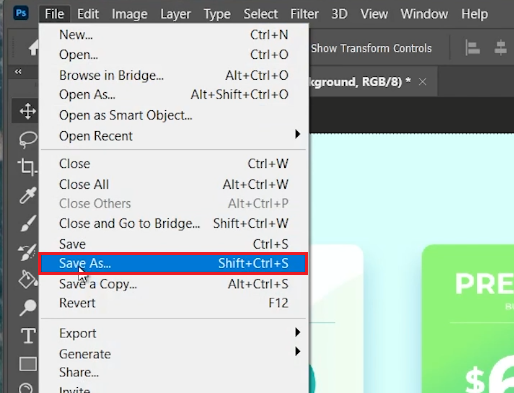
Photoshop>文件>另存為…
我可以將任何版本的Photoshop用於此定價表設計嗎?是的,最新版本的Photoshop應該有效。但是,最好將最新版本與所有功能和模板兼容。
我是否需要高級Photoshop技能來編輯此模板?Photoshop的基本知識就足夠了。該模板是為了簡化自定義而設計的,即使是針對初學者。
如何更改定價表的配色方案?您可以通過調整模板的“圖形元素”組中的圖層樣式和顏色疊加層來更改配色方案。
我可以在定價表模板中添加自己的圖像或徽標嗎?絕對地!您可以將圖像或徽標拖放到模板中,並根據需要調整其大小和定位。
如果模板字體不在我的Photoshop庫中,該怎麼辦?如果缺少所需的字體,則可以在模板中包含的txt.file中找到下載鏈接。另外,您可以用圖書館中可用的類似字體代替。
會員披露:此頁面上的某些鏈接是會員鏈接,這意味著如果您單擊並從建議的模板提供商那裡進行購買,我們可能會賺取佣金。這不會影響您支付的價格,並幫助我們維護該網站,以繼續為您提供最佳模板建議。
